Slik flytter du filer mellom Office 365, SharePoint og OneDrive

I fjor annonserte Microsoft at de ville tillate kopiering av filer ved hjelp av Office 365. Men nå lar Microsoft brukere filmefiler i Office 365 med full trosbeskyttelse for metadata og versjonshåndtering. Dermed hjelper det med å lette opp hele prosessen hvis vi ser på et større bilde. La oss nå se på hvordan alt dette kommer sammen og gjør det enklere.
Flytt filer mellom Office 365, SharePoint og OneDrive
Hvis du vil flytte filer over SharePoint, vil denne delen av opplæringen være den mest nyttige for deg. De Flytte til kommandoen er veldig nyttig i å gjøre ting.
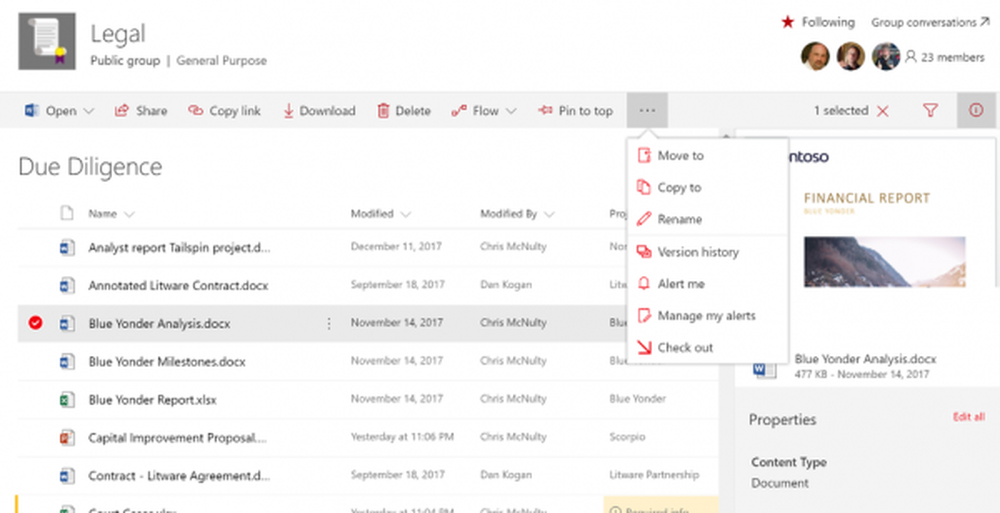
Først av alt må du velge ønsket filliste over filer inne i SharePoint.
Etter at du har valgt det, må du gå over til kommandolinjen som vist på skjermbildet ovenfor.
I kommandolinjen velger du Bevege seg for å flytte filen.
Etter det ser du en meny som ber deg om å velge destinasjonen som vist på figuren under.
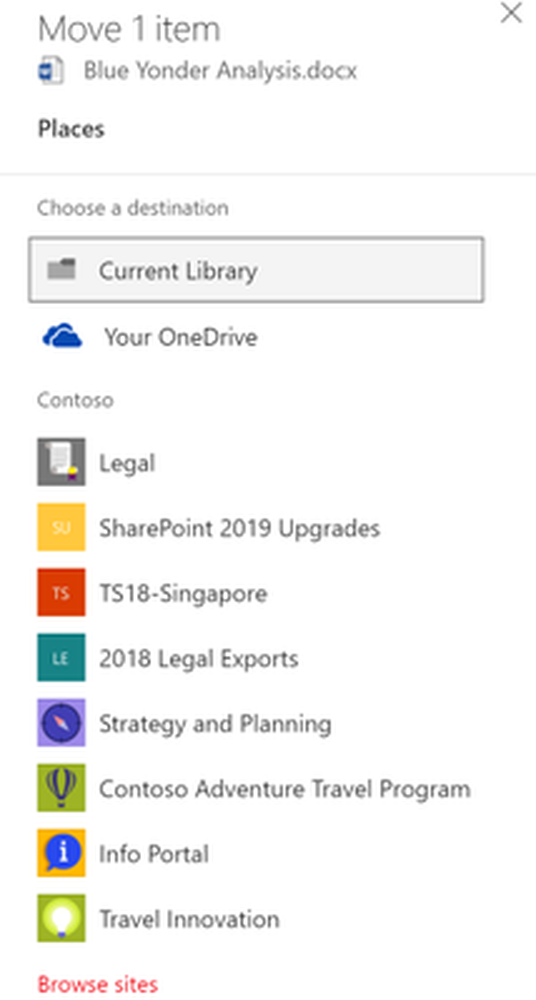
Denne listen over målet vil vise målene som er relevante for arbeidet ditt. Dette er bare fordi det drives av Microsoft Graph.
Nå velger du bare et sted å flytte filen og klikk på Flytt her. Dette vil inkludere dine OneDrive-steder, Office 365-steder og mer. Du kan til og med velge en egendefinert plassering hvis ønsket mål ikke vises.
Relevante scenarier
Disse egenskapene vil være nyttige for en person i mange scenarier. Fordi du beholder alle mindre detaljer som metadata og versjonshistorikk, er det viktig for mange mennesker.
migrasjon:
Tider er i endring. Bedrifter migrerer fra innfødte serverbaserte systemer eller tredjepartstjenester til pålitelige og bedre tjenester som Office 365. Mange ganger er ikke alle filene riktig flyttet til disse nye stedene, og noen blir ikke oppført på eldre steder. Derfor kan bestemmelser som dette hjelpe brukeren å opprettholde en riktig oversikt over filer som blir migrert til disse nye løsningene.
Deling:
Dette er nyttig i scenariene når du nettopp har fullført et nytt utkast til en fil, og du ønsker å dele den med teamet ditt.
publisering:
Hvis du vil, kan du også være vert for et enkelt sted og dele det med publikum. Dette gjør at du kan øke rekkevidden og øke rekkevidden med pålitelige verktøy, jo bedre er brukeropplevelsen.
modernisering:
Hvis du tar med noen eldre filer til et nytt nettstedsprosjekt, kan du gjøre det med bevaring av attributter. Du kan også gruppere filer i henhold til typen brukergruppe den tilhører.
Multigeo:
Ditt arvinnhold vil kunne flyttes til nye nettsteder i nye geografiske områder.
Samtidig snakket teamet på Microsoft om noen vanlige spørsmål eller ofte stilte spørsmål. Her er noen av dem:
Ofte stilte spørsmål (FAQ)
Du kan lese mer om det på den offisielle annonseringsposten fra Microsoft.Filkopi ble rullet ut over et år siden - endrer den nye funksjonen noe med å kopiere filer?
I lang tid etterfølgere av cross-site Copy-funksjonen, kan du være interessert i å vite at cross-site-flytting er bygget på samme API som også krever scenarier som migrering, publisering og tidspunktet gjenoppretting. Når vi ruller ut Flytt, fjerner vi grensen på størrelsen på filer og størrelsen på pakker som du kan flytte eller kopiere.
Som med Kopi, bør du kunne flytte filer hvor som helst i dine SharePoint-leietakere der du har tillatelse til å skrive filer, inkludert nettsteder som ligger i andre geografiske områder. Det bemerkelsesverdige unntaket er at du ikke vil kunne flytte eller kopiere filer ut av biblioteker for informasjon rettighetsadministrasjon (IRM).
Hvordan er den nye funksjonen forskjellig fra Kopier?
Et par ting å merke seg som er annerledes om Kopier og Flytt:
- Når filene beveger seg, beholder de alle originale versjoner fra kilden mens Kopier bare leverer den endelige versjonen av en fil.
- Når en fil beveger seg, vises den fremdeles i kildekatalogen til den er fullt flyttet til destinasjonen, og da blir den slettet. Filen forblir i papirkurven på kildesiden etter at Flyttingen er fullført og underlagt den normale resirkuleringsplanen, med mindre en bruker gjenoppretter den fra papirkurven
Hva skjer hvis målplasseringen ikke støtter metadata?
Flytte filer mellom biblioteker eller nettsteder beholder metadata ved hjelp av kolonnenavn. Hvis destinasjonen ikke har en tilsvarende kolonne, vil metadata i kildekolonnen gå tapt. I dette tilfellet vil du bli informert og bedt om å bekrefte å fortsette med flyttingen og slette de umatchede metadataene. Det er ikke sannsynlig at dette skjer når du flytter en fil fra dine personlige filer (som ikke støtter metadata for øyeblikket) til SharePoint-områder, men kan skje når du flytter filer mellom SharePoint-biblioteker eller nettsteder med uløste kolonner.
Administratorer kan redusere forekomsten av denne feilen ved å sørge for at kolonnene på gruppesider er konsistente på tvers av gruppesider. I tilfeller der det ikke er mulig, kan admins gi brukerne veiledning om hvordan bevegelser vil påvirke metadata.
Hvordan fungerer dette med Retention and Records Management?
Hvis du bruker datastyringsetiketter til å kontrollere informasjonspolicyer for oppbevaring eller registreadministrasjon, må policymerkingene som er brukt på kildeplasseringen, finnes i destinasjonsstedet. Hvis destinasjonen ikke støtter retningslinjer som er lagt til filen i kilden, vil du bli blokkert fra å flytte filen, da det ville omgå lagring eller registrering av styring.
Endelig vil forsøk på å flytte filer som allerede finnes i et bibliotek i Records Center, forlate kildefilen på plass, noe som resulterer i to kopier av filen.
Kan jeg flytte en Notebook-notatbok?
OneNote notatbøker inneholder en gruppering av mange filer. Flytte en Notebook-notatbok vil ødelegge notisboken i undereksempler og anbefales ikke på dette punktet.




